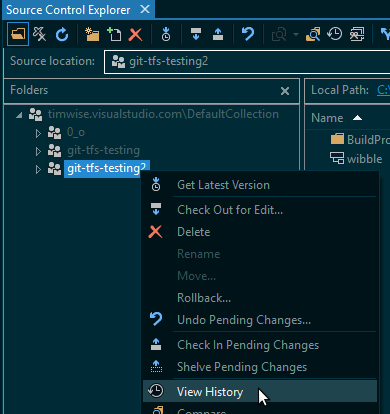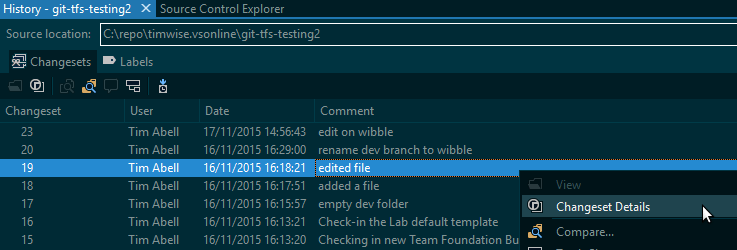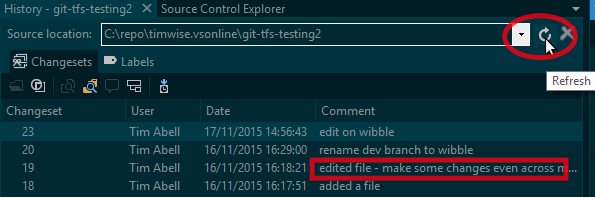Изменить комментарий ревизии после того, как обновления были зарегистрированы в TFS
Я только что перешел на VS2012 и, будучи незнакомым с ним, проверил некоторые важные изменения без комментариев. Никаких других обновлений с тех пор сделано не было, и никакие другие разработчики не будут иметь доступа к коду еще несколько часов.
Есть ли способ добавить комментарий к этой ревизии, если он был зарегистрирован?
1 ответ
Один из относительно простых способов сделать это:
- найдите подходящую точку в вашем исходном дереве в окне Source Explorer, возможно, в корне ветки, но вы также можете немного углубиться в детали
- ... или, если вы знаете конкретный файл, который был включен в набор изменений, найдите его и выберите его (можно сделать из панели обозревателя решений)
- щелкните правой кнопкой мыши, выберите " Просмотреть историю" ("Обозреватель источников") или " Управление источником" -> "Просмотреть историю" ("Обозреватель решений").
- найдите интересующее вас конкретное изменение, затем щелкните правой кнопкой мыши и выберите " Изменить набор параметров".
- отредактируйте комментарий, нажмите ссылку Сохранить над текстовым полем комментария
- обновите представление истории, чтобы увидеть обновленный комментарий
Для этого через веб-интерфейс:
- перейдите в браузере на свой веб-портал TFS (если вы используете TFS Online, то это будет [ваша учетная запись].visualstudio.com)
- от вашего домашнего портала перейдите к вашему проекту (если он недоступен в разделе " Последние проекты и команды", нажмите ссылку " Обзор" под этим заголовком)
- нажмите на ссылку КОД в верхней части страницы
- Вы должны быть на вкладке Explorer под вашим проектом, в древовидном представлении перейти и выбрать интересующую вас ветку
- нажмите на ссылку Наборы изменений в верхней части страницы, чтобы открыть наборы изменений для этой ветви. При необходимости используйте расширенный поиск в правом верхнем углу этой панели.
- Нажмите на ссылку Changeset [номер] для интересующего вас набора изменений.
- Над панелью сведений о наборе изменений щелкните небольшой речевой пузырь со знаком плюс, появится текстовое поле, и вы сможете ввести свой комментарий - нажатие клавиши Enter сохранит комментарий.
Обратите внимание, что с помощью этого метода можно создать серию комментариев, что невозможно с помощью интерфейса рабочего стола. Также обратите внимание, что комментарии, введенные в Интернете, будут отображаться только в веб-интерфейсе. Любой комментарий, добавленный вами через пользовательский интерфейс рабочего стола, заменит ссылку Changeset [номер] по умолчанию, которая отображается в веб-интерфейсе.